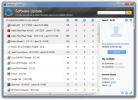Как да добавите приложения в менюто с десния бутон на мишката върху Windows 10
Приложение, което вероятно ще се използва често, автоматично ще се добави към контекста с десния бутон, така че да бъде по-лесно да се използва. Dropbox е един добър пример. Когато инсталирате приложението, той добавя опция към контекстното меню, която ви позволява да качвате файлове в Dropbox. 7zip прави същото, но за ципиране и извличане на файлове. Има много приложения, но за тези, които не, можете да ги добавите сами. Ето как можете да добавяте приложения в менюто с десния бутон на мишката върху Windows 10.
Ще трябва да редактирате системния регистър на Windows, за да направите това, така че да имате нужда от администраторски права.
Редактиране на менюто с десния бутон на мишката
Отворете редактора на системния регистър и отидете на следното място;
HKEY_CLASSES_ROOT \ Directory \ Background \ черупка
Щракнете с десния бутон върху клавиша Shell и от контекстното меню изберете New> Key. Дайте на този ключ същото име като приложението, което искате да добавите в контекстното меню. Ако добавяте Notepad, дайте име на Notepad. Под този ключ трябва да добавите друг ключ, наречен команда.
След това отворете File Explorer и отворете EXE на приложението. Трябва да получите пълния път до файла EXE за приложението, което добавяте в менюто с десния бутон.
След като имате пътя, върнете се в редактора на системния регистър и изберете командния ключ, който току-що сте създали. Щракнете двукратно върху стойността по подразбиране под нея и въведете пътя до EXE на приложението. Това би трябвало да свърши работа.
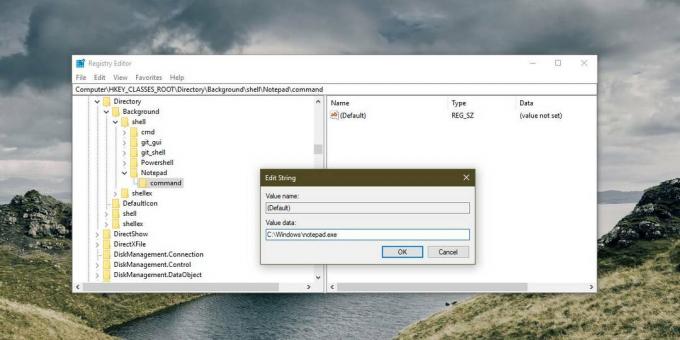
Щракнете с десния бутон на мишката навсякъде, във файл или папка или в празна част на работния плот. Независимо къде щракнете с десния бутон, менюто винаги ще показва приложението, което току-що сте добавили.

Ограничения
Тази опция ще ви позволи само да добавите пряк път към EXE на приложението към менюто с десния бутон на мишката. Ако искате приложението да изпълнява функция, ще се сблъскате с няколко препятствия. От една страна, приложението трябва да поддържа възможността за добавяне на функцията в контекстното меню. Второ, трябва да знаете как да напишете правилния бит код, необходим за извикване на функцията.
Има приложения, които улесняват добавянето или премахването на приложения от менюто с десния бутон, но няма приложения, които ви позволяват да добавите конкретна функция / функция на приложението в контекстното меню. Това е така, защото докато добавяте приложение в менюто с десния бутон следва няколко основни и стандартни стъпки, добавянето на функция от приложение в контекстното меню е много по-сложно и варира от едно приложение към друг.
Ако решите да опитате с помощта на добавяне на функция, уверете се, че сте архивирайте системния регистър на Windows.
Търсене
скорошни публикации
Лошият убиец за бърз достъп премахва счупени преки пътища от менюто "Старт" и "Работен плот"
Ако използвате Windows от дълго време със стотици инсталиран и деин...
DrivePurge премахва 750+ ненужни системни компоненти и файлове на приложения
Много потребители предпочитат да използват CCleaner за да се отърве...
Поддържайте актуализация на всички приложения с Glarysoft Software Update
Софтуерът, инсталиран на нашия компютър, често изисква обновяване, ...